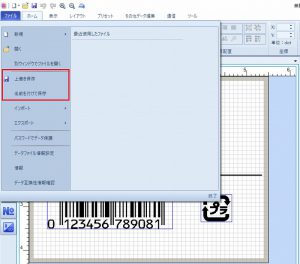neo-7 ラベルデータ作成~入門編~2020年10月16日
こんにちは!今回からブログ担当の一員となった開発部のタンタンです。
弊社製品の使い方や会社のことを書いていければと思います。
今回は弊社ラベルプリンターの使い方をご紹介します。
当社ラベルプリンターラインナップの中で、スーパーや和洋菓子店といった食品関連の企業を中心に最も販売台数の多い“HALLO neo-7”。
そのneo-7に標準同梱されているラベルレイアウトを作成するソフトLabel Partner for neo7(以下、ラベルパートナー)の使用法入門編をお届けします。
ラベルパートナーの使い方手順は次の5STEP!
1. 起動
2. ラベル種別決定
3. 項目配置
4. 印刷内容
5. 保存
STEP1. 起動

このアイコンでラベルパートナーを起動!
STEP2. ラベル種別決定
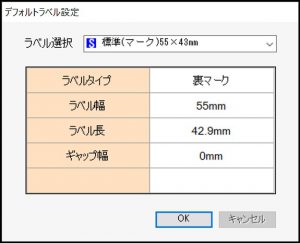
使うラベルの種類を選択!
注意点はラベルのタイプ[マーク/ギャップ]とラベルサイズ[幅/長]
STEP3. 項目配置
ラベル種別を決定すると次の画面に切り替わります。
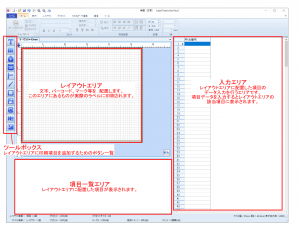
この画面がラベルレイアウトを作る画面です。
まずは印刷内容項目をレイアウトエリアに配置していきます。
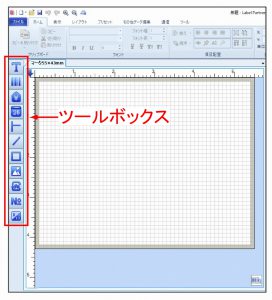
印刷したい文字、バーコード、線、マークを赤枠ツールボックスから選択!
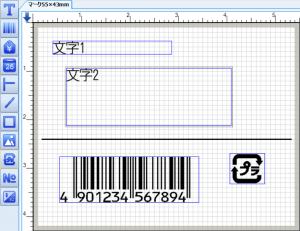
印刷したいところに配置!
STEP4. 印刷内容

印刷内容(文字、バーコード、等々)を記入!
入力エリアに入力した内容はレイアウトエリアに即反映されます。
ラベルレイアウトデータが完成したら、次はneo-7本体へのデータ書き込みです。
データ書き込みは次回、neo-7 本体との通信~入門編~でご紹介します。
●Label Partner for neo7のダウンロード
・https://www.shinseiind.co.jp/download/DL_labelPartner.html
●neo-7の製品情報
・https://www.shinseiind.co.jp/product/labelp_neo7.html
●neo-7に関するお問い合わせ
・https://www.shinseiind.co.jp/contact/
関連記事